Ao editar materiais e mapas, estes aparecem na Vista ativa como "nós" que podem ser unidos.

Exemplo de um nó de material
Um nó tem vários componentes:
- A barra de título exibe um pequeno ícone de visualização, seguido do nome do material ou mapa e, em seguida, o tipo de material ou mapa.
- Abaixo da barra de título há ranhuras que mostram os componentes do material ou mapa.
Por padrão, o Editor de materiais Slate exibe somente ranhuras que você pode mapear.
- No lado esquerdo de cada slot, o soquete circular serve como entrada. Por exemplo, você pode usá-los para conectar um mapa ao componente.
- À direita do nó inteiro, um soquete circular serva como saída. É possível utilizar esta opção para conectar um mapa a um material ou um material a um objeto.

Soquetes de entrada e saída
1. Soquetes de entrada nas ranhuras do material
2. Soquete de saída para o material inteiro
Você pode retrair um nó para ocultar as ranhuras ou expandir para mostrar as ranhuras. Também é possível redimensionar um nó na horizontal para facilitar a leitura dos nomes.
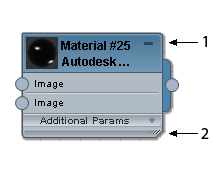
Controles de exibição do nó
1. Retrair/expandir o nó.
2. Redimensionar o nó.
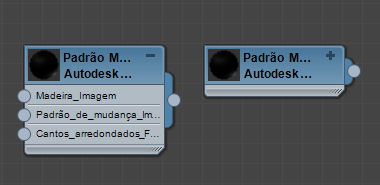
Esquerda: um nó expandido (o ícone de expandir/retrair é um sinal de menos)
Direita: o mesmo nó após a retração (o ícone de expandir/retrair muda para um sinal de soma)

Esquerda: um nó expandido
Direita: o mesmo nó após redimensioná-lo arrastando o ícone de redimensionamento
É possível ampliar a visualização na barra de título de um nó clicando duas vezes na visualização. Para reduzir a visualização, clique duas vezes na visualização.
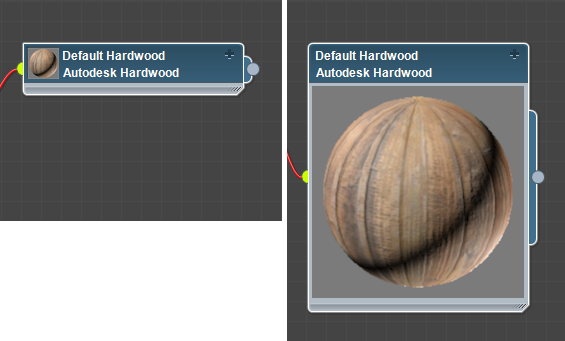
Esquerda: um nó o tamanho de visualização padrão
Direita: a visualização foi ampliada clicando duas vezes. (Um segundo clique duplo retorna para o tamanho pequeno.)
Embora os parâmetros do nó sejam exibidos no Editor de parâmetros, na Vista ativa eles aparecem com uma borda tracejada.

Destaque para nó exibido no Editor de parâmetros